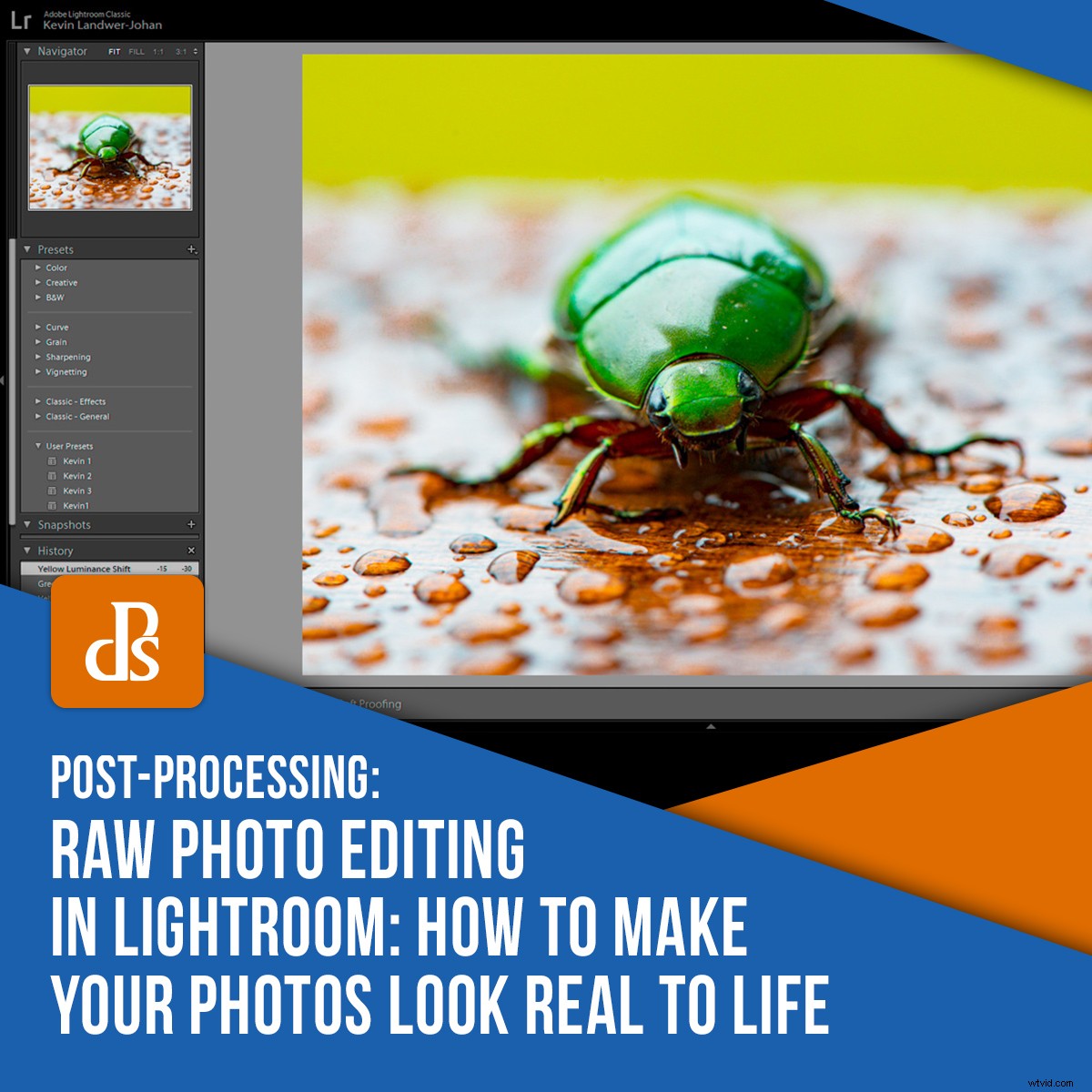
写真をリアルに見せるためには、LightroomでのRAW写真編集が必要です。写真をRAWファイルとして保存すると、目で見たものとは異なります。カメラがキャプチャした写真は、私たちが見ているものとは異なって見えます。これは、特に高コントラストの照明で当てはまります。
ハイライトとシャドウで詳細を確認できます。これは、カメラ技術が進歩するにつれて変化します。
RAWファイルは、後処理前は常にフラットでくすんで見えます。写真をリアルに見せるためには、光と色のバランスをとるためにRAW写真編集が必要です。
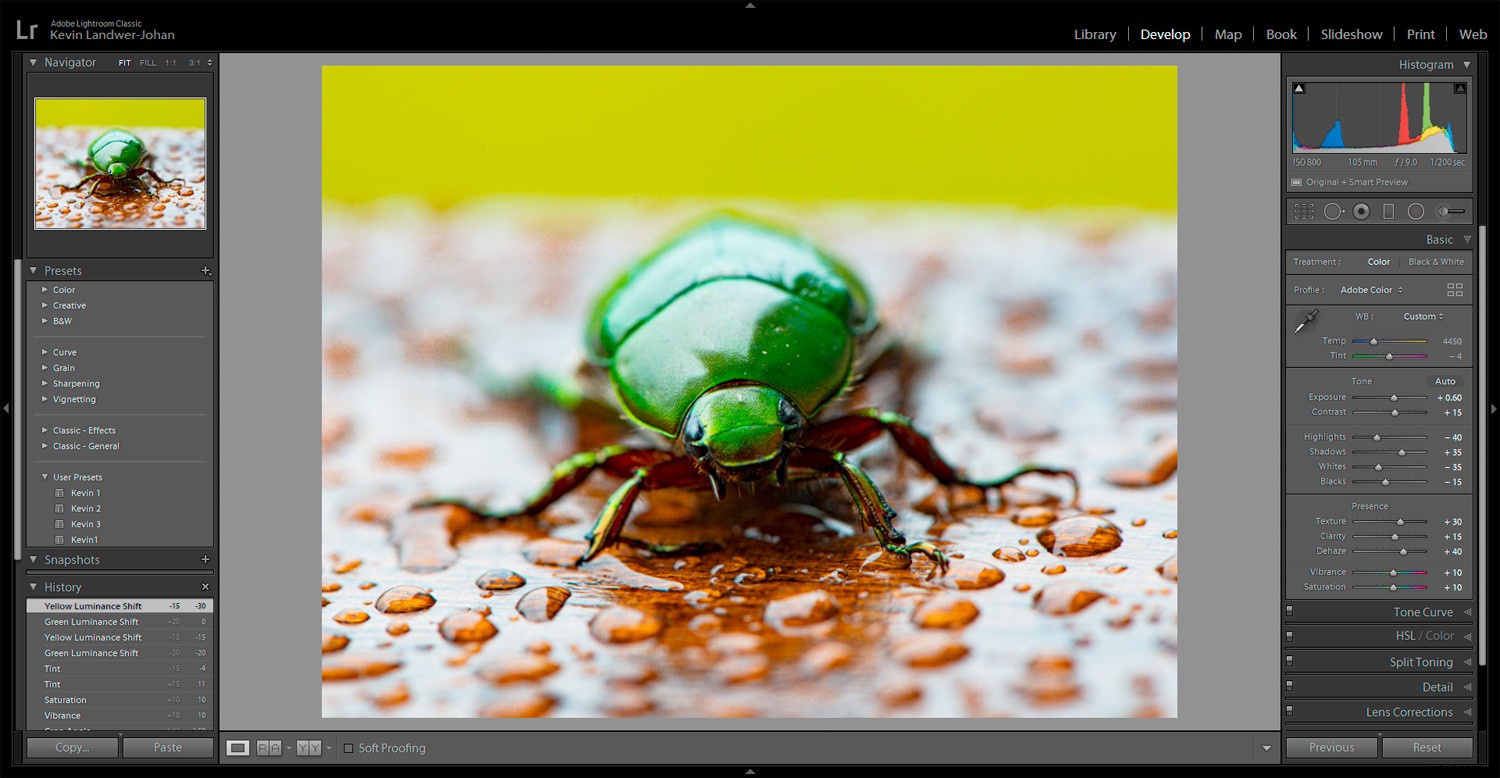
元のRAWファイルからより鮮やかでリアルに見えるように編集された画像。 ©KevinLandwer-Johan
見たものを信じないでください
チンピングによって、RAW画像の細部の真の画像が得られることはめったにありません。カメラの画面に表示されるのは、RAWファイルよりも少ない情報を含むJPG写真です。これは、カメラのメーカーとモデルごとに異なります。あなたはあなたの想像力を使って、詳細がないと思われるところに記入する必要があります。また、想像力を抑えるためにヒストグラムを調べる必要があります。
RAW写真の編集中に、カメラのモニターに表示されるよりも多くの詳細を抽出できます。カメラと、RAWファイルを後処理したときにどのように反応するかをよく理解してください。そうすれば、写真をチンパンジーにするときに、より良いアイデアを得ることができます。
写真を撮った後にカメラモニターに表示されるものは、ハイライトまたはシャドウの詳細が失われる可能性があります。高コントラストの照明はこれを誇張しています。あなたが見ているものとその写真の見え方の違いを認識することを学びましょう。これは、より適切な露出の選択を行うのに役立ちます。
Lightroomに写真をインポートするときにプリセットをアクティブにすると、画像が変更されます。それ以外の場合、画像はカメラが記録したときにインポートされます。インポートするときは、すべてのLightroom設定をゼロにすることを好みます。つまり、RAW写真の編集を開始すると、自分が何を扱っているかが正確にわかります。
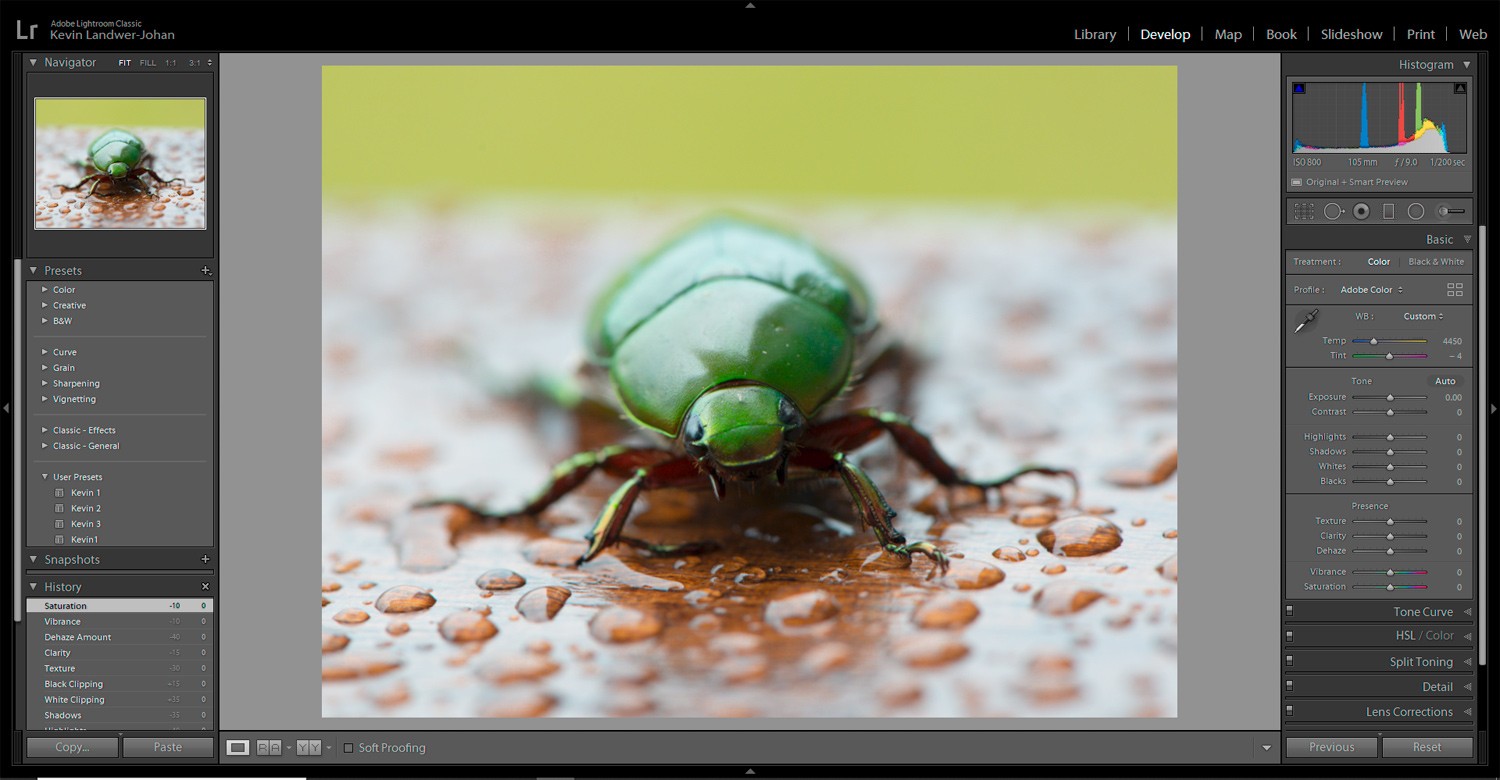
すべてのLightroomスライダーがゼロになっていることを示す元の未編集の画像。 ©KevinLandwer-Johan
ゼロからのRAW写真編集
Lightroomには多くのプリセットがあります。それらのいくつかはソフトウェアに付属しています、他はあなたがダウンロードしてインストールすることができます。それらの多くは、適用すると、写真にややシュールな外観を与えます。作成できます:
- モノトーン画像
- セピア調の外観を追加
- 飽和または不飽和
- カラー化、ポスタリゼーション、ソラリゼーション
ギミックはたくさんあります。クリエイティブなプリセットを適用すると、写真を引き立たせることがあります。写真を変換する方法は無限です。
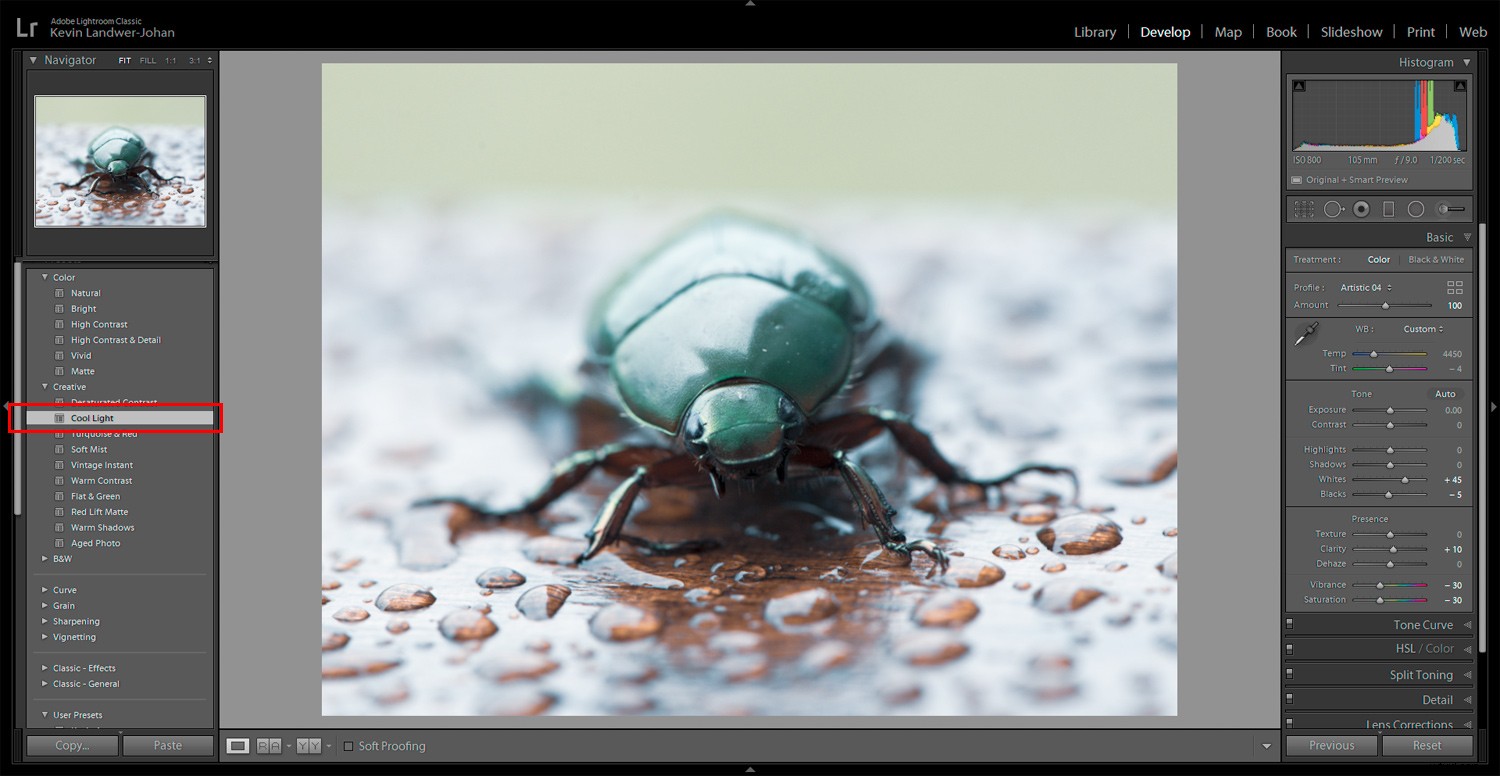
「クールライト」プリセットが適用されたRAW画像。 ©KevinLandwer-Johan
写真を好きなように見せるために編集することができます。それはあなたの創造的なアイデア次第です。ただし、RAW写真を編集してリアルに見せたい場合がよくあります。
自然に見える結果を得るためにRAW写真を編集するときは、写真をどのように見たかを覚えておいてください。照明はどうでしたか?コントラストが高いですか、低いですか?ウォームキャストまたはコールドキャストはありましたか?もっとニュートラルでしたか?色はどのように見えましたか?シーンの現実を考えると、RAW写真編集中にこれを再現できます。
写真を撮っているときに見たものを考えると、よりリアルに編集するのに役立ちます。はっきりと覚えているとは限りません。これは、RAW写真編集で作業するときに、客観的に考え、照明、コントラスト、色のバランスを見つけることを目指す必要がある場合です。
バランスを見つける–何が正しく見えるか?
写真を実際にリアルに見えるように編集することは、適切なバランスを見つける必要があることを意味します。 Lightroomでは、これを実現するために私が最も頻繁に使用するスライダーは(順不同):
- ホワイトバランス温度
- 露出
- ハイライト
- 影
- 黒人
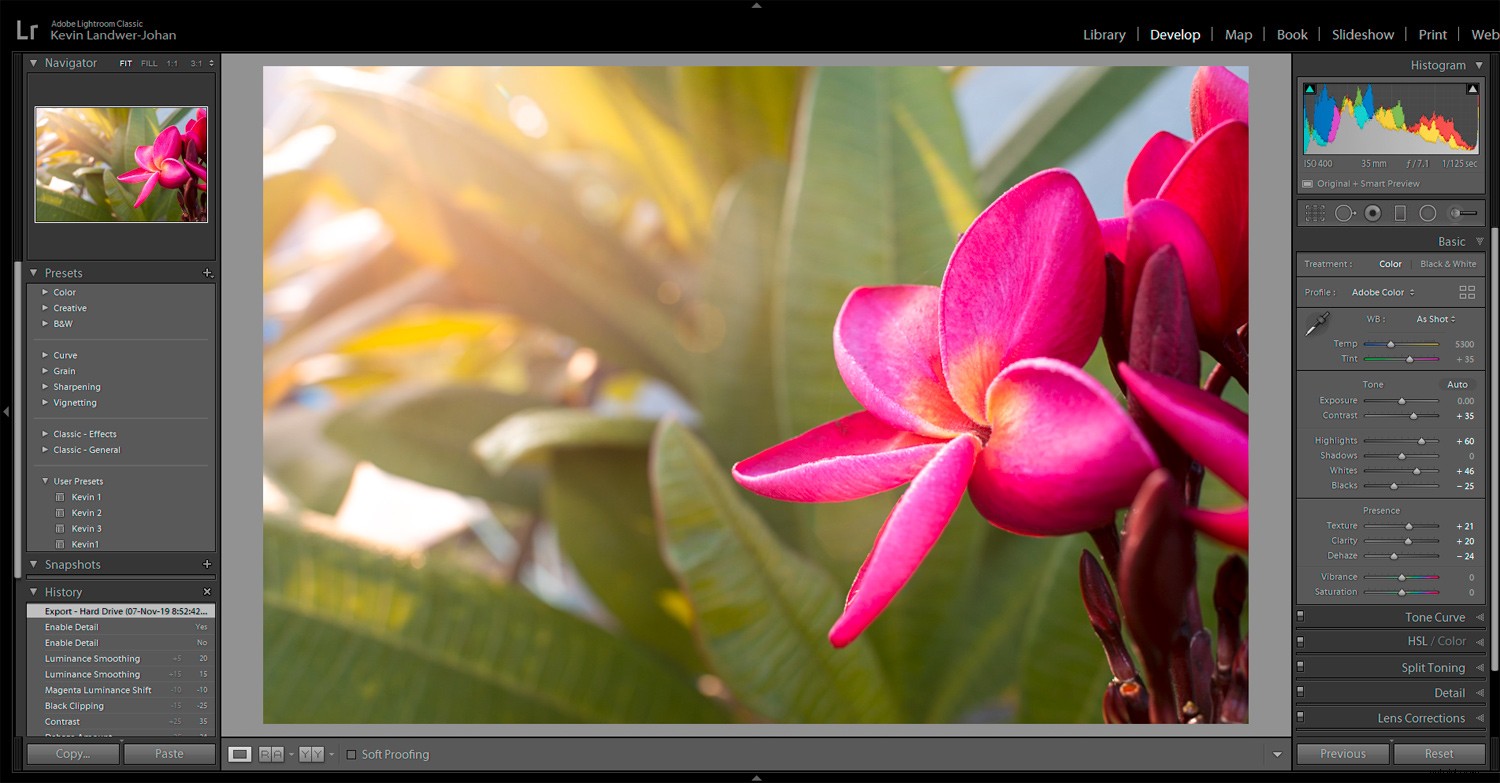
現像モジュールのスライダーを使用して、写真を本物そっくりに見せます。 ©KevinLandwer-Johan
基本パネルの他のスライダーはあまり使用しません。それらの使用は、私が写真を撮ったときからの照明条件に依存します。時々、彩度と輝度のスライダーを使用して個々の色を変更します。これらはHSL/カラーパネルにあります。
Lightroomで同様の結果を達成する方法はたくさんあります。ここで言及するのは、私が最良の結果をもたらすために見つけたものです。同じことを行う別の方法を好む場合は、以下のコメントで共有してください。
昼と夜の異なる時間に撮影された写真は、照明に合わせて編集する必要があります。光のコントラストが高いか低いかによっても違いが生じます。晴れた日に撮影した写真は、曇りや屋内で撮影した写真とは異なる編集が必要です。
行った変更をやりすぎないでください。スライダーを極端に押すことは避けてください。これにより、写真をよりリアルに見せることができます。スライダーを最大限に活用し始めると、画質が低下し始めます。ピクセル化、バンディング、およびその他の欠陥が現れ始めます。
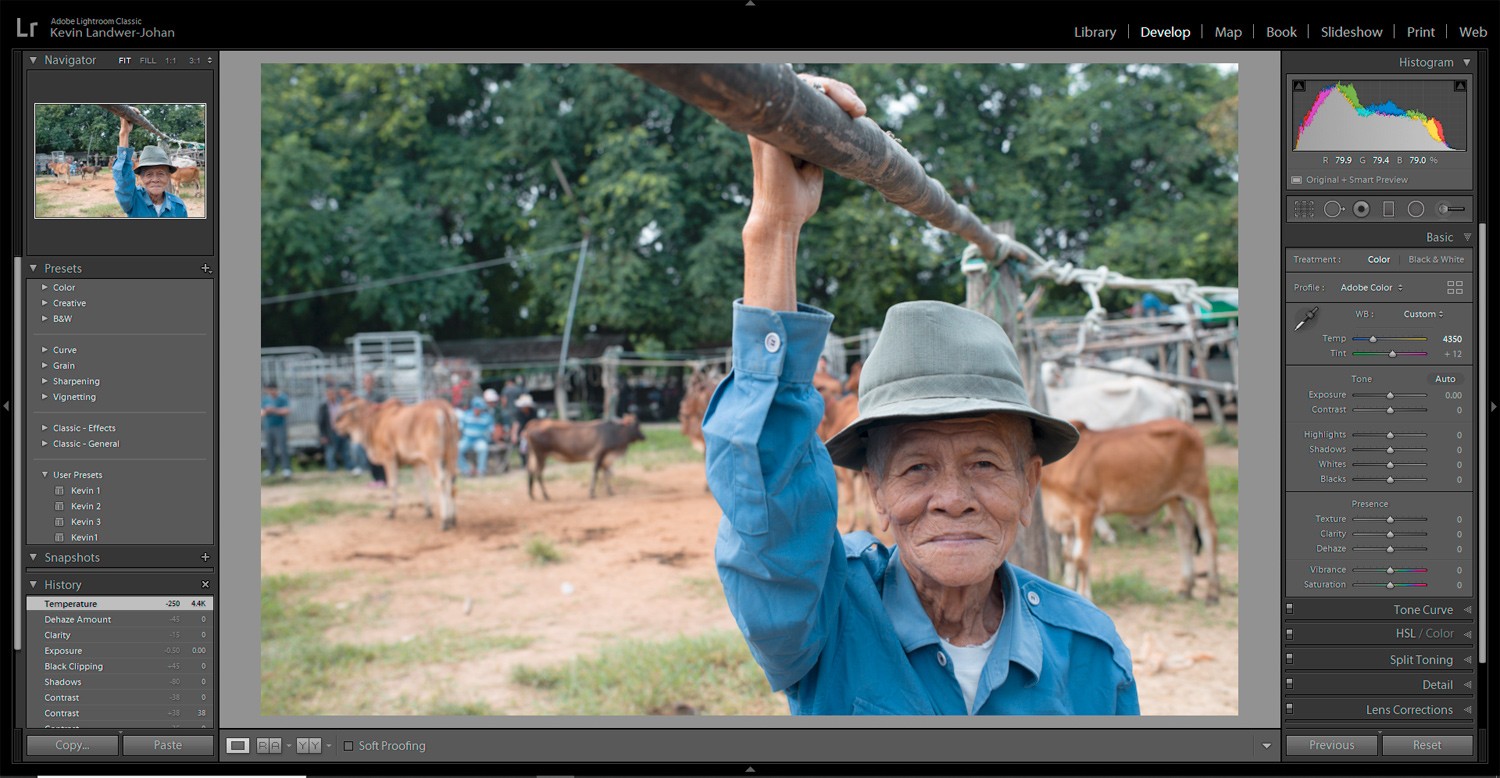
ゼロ設定
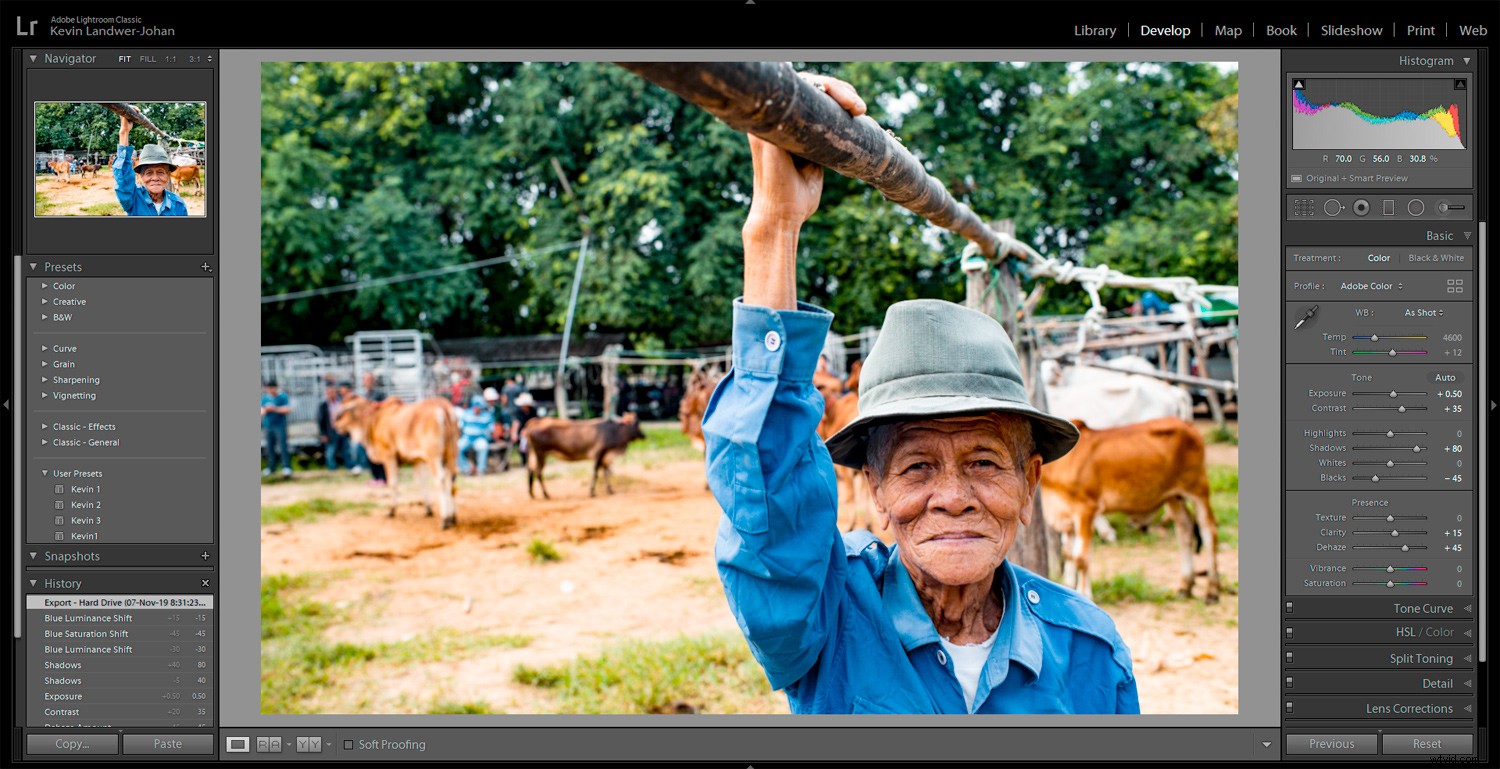
写真をよりリアルに見せるためにスライダーを調整しました。 ©KevinLandwer-Johan
コントラストと露出の課題
写真の露出の程度は、実行できる効果的なRAW写真編集の量に影響します。スライダーを極端に押す必要がある場合、それは通常、写真が十分に露出されていないことを示しています。構図のコントラスト範囲が広すぎて、センサーがシャドウ領域とハイライトの両方の詳細をキャプチャできないことを意味している可能性があります。
RAW写真編集には限界があります。写真を自分が見たもののように見せることができるとは限りません。これは、コントラストが高い場合に最もよく当てはまります。これは、カメラセンサーが、私たちが見る方法よりもまだ制限されているためです。
一般的に、ハイライトを下げ、シャドウのディテールを描画することを目的とすると、写真がよりリアルに見えます。画像の露出が部分的または全体的に不十分な場合、それを見て覚えているように見せることはより困難です。
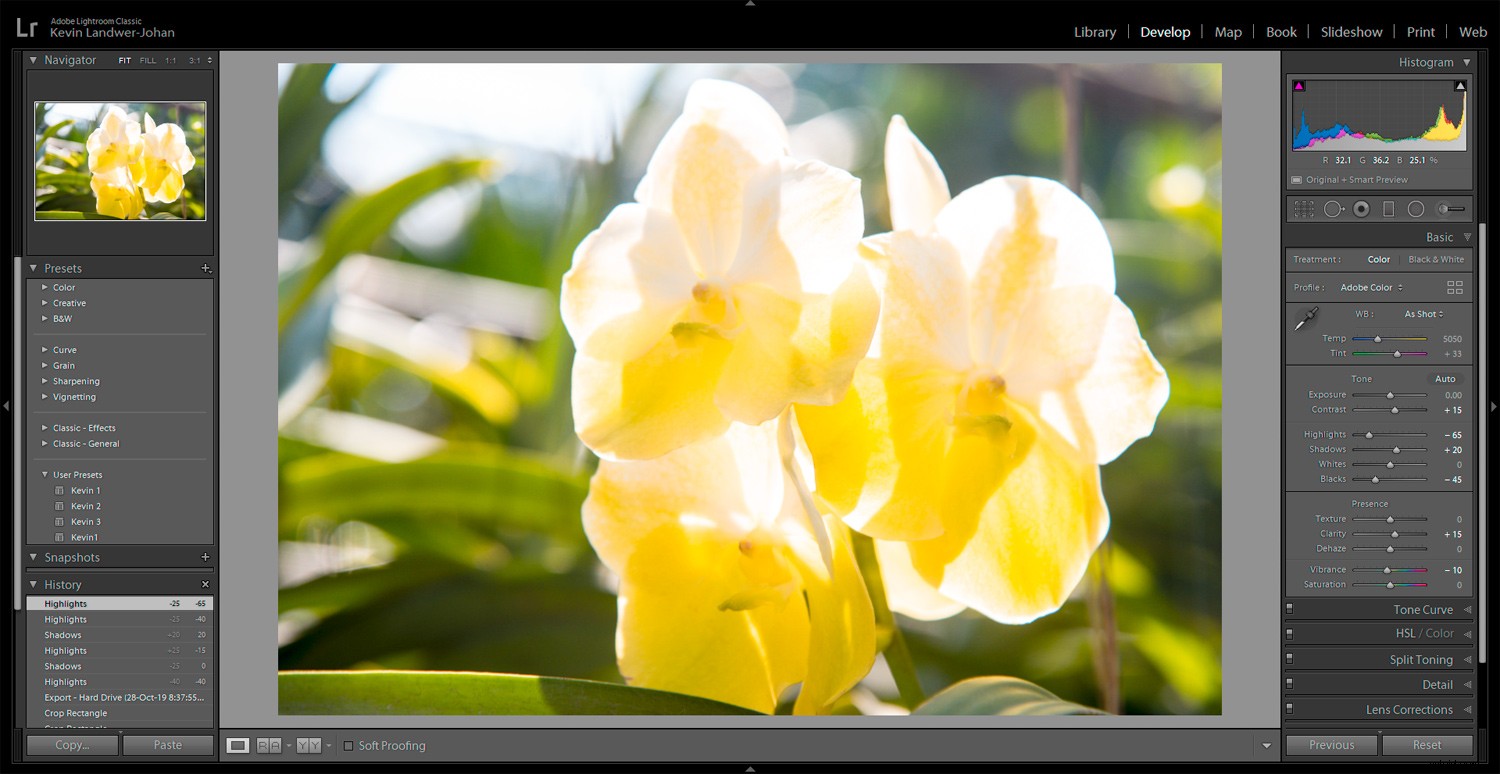
ハイライトが露出オーバーのハードライト。 ©KevinLandwer-Johan
これを回避するには、キャプチャするコントラスト範囲がカメラのダイナミックレンジ内になるように写真を作成します。コンポジションに非常に明るい領域と暗い領域がある場合は、再構成します。音域を狭くすることを目指します。これは多くの場合、フレームに明るい光や深い影がない場所で写真を撮ることを意味します。
これができない場合でも、ハイライトの詳細が失われることを過度に心配する必要はありません。これはそれほど問題ではないからです。明るい照明条件では、明るい色の表面や非常に反射性の高い表面では、目が細部を見ることができないことがよくあります。引き続き影の細部を見ることができます。
シャドウの詳細をキャプチャできるように露出を設定すると、LightroomでRAW写真を編集しやすくなります。これにより、リアルに見えるようになります。
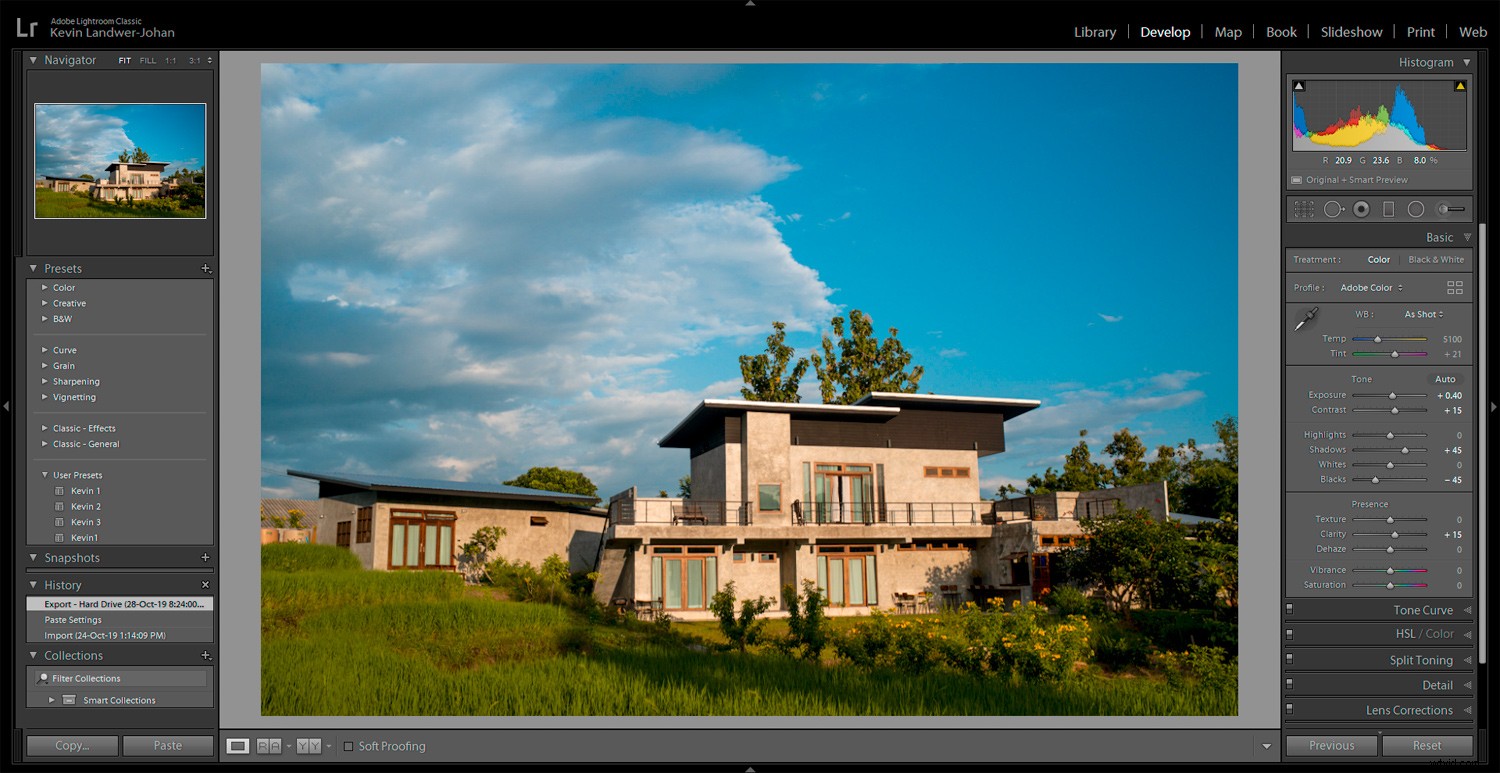
各写真を個別に編集して、最もリアルに見えるようにします。 ©KevinLandwer-Johan
写真を撮るときは、LightroomRAWの写真編集について考えてください
写真を撮るときは、後でRAW画像に加えることができる変更を考慮してください。撮影して編集する写真が多いほど、これは自然に発生します。
ポストプロダクションで何ができるかを考えると、だまされているように見えるかもしれません。私はそれをそのように見ていません。それは、私たちが利用できるツールを使用することの問題です。最新のデジタルテクノロジーは、写真をよりリアルに見せるための機会を与えてくれます。
露出の良い画像をRAW写真で編集する場合、これが目的である場合は、実際の画像に見せることができます。十分に露出されたRAWファイルがあるということは、光、コントラスト、色のバランスをとることができることを意味します。
最近後処理した写真を振り返ってみてください。彼らはあなたが写真を撮ったものを見たのを覚えているように見えますか?どうすればそれらを変更して、よりリアルに見せることができますか?
